vdi.aalto.fi - Kuinka käyttää Aallon virtuaalista työpöytää
Perustavana ideana VDI:n kehittämisellä on ollut, että Aalto-yliopiston opiskelijat pystyisivät hyödyntämään yliopiston tarjoamia ohjelmistoja ja tietokoneiden suorituskykyä, milloin tahansa, missä tahansa ja millaisella laitteella tahansa. Näin opiskelusta tulee hyvin joustavaa.
Aalto-yliopisto tarjoaa monia erikoisohjelmistoja, joita on mahdollista käyttää vain yliopiston laitteella tai verkosta, mikä vaatisi kampuksella käymistä. VDI mahdollistaa ohjelmistojen käyttämisen kotikoneella, kun taustaohjelman avulla opiskelija pystyy tuomaan tietokoneluokan työpöydän omalle koneelleen.
VDI on toteutettu VMware Horizonilla.
Pikaohje
vdi.aalto.fi vaatii MFA-tunnistautumisen 5.5.2021 alkaen
Mene osoitteeseen https://vdi.aalto.fi
Asenna VMware Horizon Client ja lisää palvelin vdi.aalto.fi
Kirjaudu sisään Aalto-käyttäjätunnuksellasi ja -salasanallasi.
vdi.aalto.fi (ulkoinen linkki)
Kirjaudu sisään Aalto-käyttäjätunnuksellasi ja -salasanallasi.
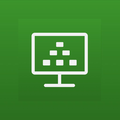
Tapa 1 - Käytä VMware Horizon clientia (suositeltu)

Aalto Windows: Vmware Horizon client on asennettuna valmiiksi kaikkiin Windows-koneisiin, myös luokkiin.
Aalto Mac: Asenna VMware Horizon Client Managed Software Centeristä.
Aalto Ubuntu: Koneen pääkäyttäjä voi asentaa Vmware Horizon clientin komennolla "pkcon install vmware-horizon-client". Tämän jälkeen käyttö onnistuu komennolla "vmware-view".
Muut laitteet: Voit asentaa VMware Horizon clientin laitteellesi osoitteesta vdi.aalto.fi
Aloita käyttö
- Avaa VMware Horizon Client.
- Palvelin: vdi.aalto.fi
- Kirjaudu sisään Aalto-käyttäjätunnuksellasi ja -salasanallasi.
Tapa 2 - Käytä VMware Horizon HTML Accessia
⚠️ Tiedossa olevat rajoitteet
- Ei toimi vanhalla Edge-selaimella.
HTML Access sisältää lähes kaikki samat ominaisuudet kuin Horizon client.
- Mene osoitteeseen https://vdi.aalto.fi
- Valitse VMware Horizon HTML Access.
- Kirjoita Aalto-käyttäjätunnuksesi ja –salasanasi ja klikkaa Login.
- Valitse .Win (Virtual Workstations) tai Ubuntu. (Tässä oppaassa jatketaan .Win-esimerkillä).
Huomaa, että näkymässä on myös eräitä fyysisiä Windows-tietokoneluokkia, mutta niitä tulisi käyttää lähinnä ko. luokkiin sijoitetuilla kursseilla etäopetuksessa.

5. Odota muutama minuutti niin työpöytäsi latautuu käyttöösi. Mikäli otit yhteyden selaimen kautta etkä VMWare Horizon Client:illä, selainikkunassa näkyvän työpöydän vasemmassa reunassa on vedin, jota klikkaamalla saat etäyhteyden toimintoja näkyviin ja piiloon.
6. Voit nyt työskennellä etätyöpöydällä ja sieltä löytyvillä sovelluksilla. Voit tallentaa dokumenttisi kotihakemistoosi. Huomaa, että toistuvien päivitysten vuoksi emme voi taata istunnon säilyvän yön yli.
7. Kun olet valmis lopettamaan työskentelyn, kirjaudu ulos istunnosta jollakin seuraavista tavoista:
1 VMWare Horizon clientissä yläpalkista kolmen pisteen (…) kohdasta ja Logoff Desktop

2 selainyhteydellä vasemman reunan vetimen avaamalla, ja valitsemalla valikosta Log out

3 kummassakin tapauksessa vaihtoehtoisesti normaaliin tapaan Windows Start-valikon Sign out kautta.
8. Jos näytönsäästäjä lukitsee istuntosi, voit avata lukon yläpalkin Ctrl+Alt+Del -kuvakkeesta tai selainyhteydellä vasemman reunan vetimellä ja Ctrl+Alt+Delete -kuvakkeesta:
UKK
Jos suljen Vmware-ikkunan kirjautumatta ulos, vapautuuko VDI-tietokone?
VDI-tietokone ei, mutta yhtä aikaisten käyttäjien lisenssi vapautuu. Istunto suljetaan automaattisesti 24 tunnin kuluttua.
Miten saan sovelluksia VDI-työasemiin?
Nämä virtuaaliset VDI-työasemat eivät ole henkilökohtaisia. Käyttäjät eivät voi asentaa niille sovelluksia, ja niitä palautetaan toistuvasti alkutilaansa koska ne ovat klooneja master-työasemista. Sovellukset niihin asennetaan samasta automaattijakelusta mistä niitä asennetaan luokkiin ja keskitetysti ylläpidettyihin henkilökunnan työasemiin. Joitakin sovelluksia ei voida asentaa VDI-työasemiin lisenssirajoituksista johtuen. Sovellusten lisäyspyynnöt tulisi yleensä tulla henkilökunnalta. Katso: https://www.aalto.fi/fi/node/102506/
Onko VDI-tietokoneissa käytettävissä Adobe-ohjelmia?
Kyllä, mutta vain henkilökunnan käyttöön. Lue lisää: Adobe Creative Cloud Aalto-yliopistolla
Onko se aina täyden näytön tilassa? Mistä löydän näytön, äänen yms. asetukset?
Alt+F= Full screen toggle on/off
Näytön ylälaidassa -> View Options
Android client valittaa sertifikaatista.
Tämä on tunnettu rajoitteite. Android ei tunnista Digicert varmennetta.
Onko kustomoitu työpöytä tulossa?
On suunnitelmissa.
Voiko tätä käyttää myös tenteissä?
Ei vielä.
- Julkaistu:
- Päivitetty: